
时间:2021-04-18 09:00:24 来源:www.win10xitong.com 作者:win10
小编今日为大家解答一下Windows10系统中安装没有数字签名的问题,即使是平时能够解决很多其他问题的网友可能这一次也不知道怎么解决Windows10系统中安装没有数字签名的问题。那这个问题可不可以我们自己就解决呢?当然是可以的。直接采用这个流程:1、按电脑的win+C键,会出现画面,也可以将鼠标放在电脑的最右边也会出现这个画面。2、打开设置就很快的解决了。接下来,我们就和小编共同来一步一步看看Windows10系统中安装没有数字签名的具体步骤。
Win10系统无数字签名安装驱动程序的方法;
1.按下电脑的win C键,就会出现如图所示的画面,或者你可以把鼠标放在电脑的最右边。
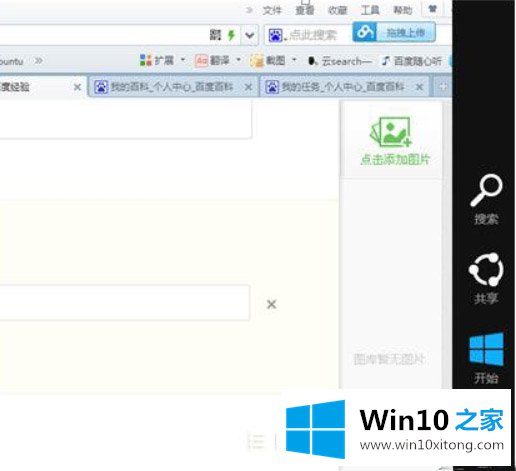
2.打开设置
3.打开界面中的更改计算机设置按钮,进入界面
4.选择常规选项。在右边选项的底部,有一个重启按钮,电脑会重启。我的系统是8.0版,8.1版重启按钮在上图更新恢复界面。

5.计算机重新启动后,将出现一个选择界面,您可以选择故障排除。
6.在下一个选择的界面中,当您选择高级选项时,会选择许多启动设置。在这里,按F7,这样你就可以在进入系统后安装没有数字签名的驱动程序。
上面介绍的内容是关于如何在Win10系统中安装没有数字签名的驱动程序的教程
对于Windows10系统中安装没有数字签名的问题大家是不是根据小编在上文提供的方法步骤完美的解决了呢?本期的内容就结束了,各位,我们下一次再见。